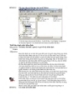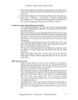MCSE win 2000 server : Quản lý ổ đĩa part 5
60
lượt xem 4
download
lượt xem 4
download
 Download
Vui lòng tải xuống để xem tài liệu đầy đủ
Download
Vui lòng tải xuống để xem tài liệu đầy đủ
3. Hộp thoại Select Partition Type xuất hiện như hình 6.16. Trong hộp thoại này bạn chọn kiểu của phân vùng muốn tạo:primary, extended, logic drive. Chỉ có các tùy chọn được hỗ trợ bởi máy tính của bạn là có sẵn. Kích chuột vào nút radio để lựa chọn kiểu, sau đó nhấn vào nút Next. Hình 6.16 Hộp thoại Select Partition Type.
Chủ đề:
Bình luận(0) Đăng nhập để gửi bình luận!

CÓ THỂ BẠN MUỐN DOWNLOAD